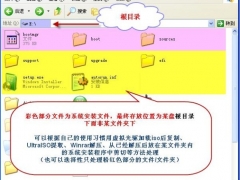教你win10系统edge浏览器放到桌面具体的方法[多图]
教程之家
Win10
我们在使用win1032专业版系统时经常会使用edge浏览器,但在系统默认的情况下,浏览器是不显示在桌面上的,可能对于有些不是很熟悉电脑的朋友来说,要想找到该浏览器就比较困难,没关系下面小编就来教大家关于win10系统edge浏览器放到桌面具体的方法。
具体方法如下:
1、在桌面上点击鼠标右键,点击新建,选择快捷方式。
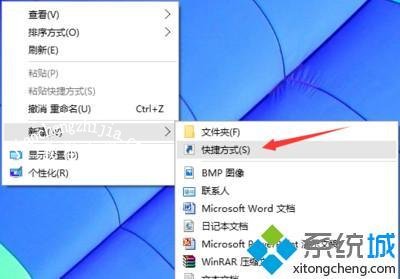
2、在图中位置“请键入对象的位置”这里输入“%windir%\explorer.exeshell:::{4234d49b-0245-4df3-b780-3893943456e1}”(可以直接复制,注意复制后要去掉双引号)然后点击下一步。
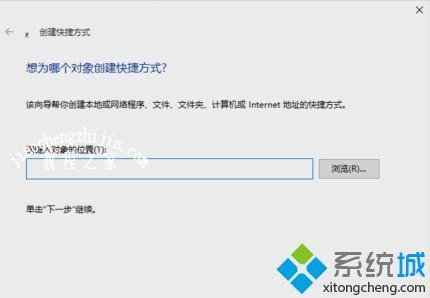
3、点击后出现下图,这里直接点击“完成”就可以了,之后你会发现桌面出现一个名字为“explorer.exe”的文件夹图标,如图:
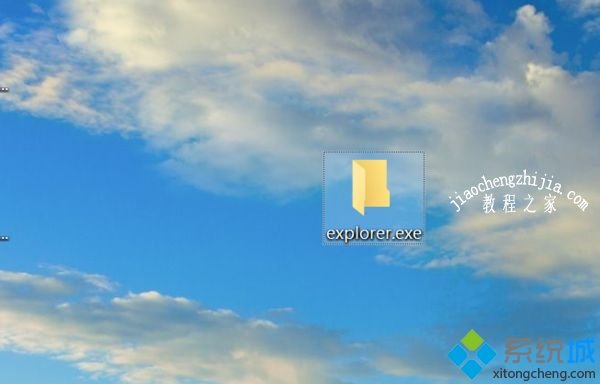
4、打开文件夹,选中Microsoft Edge浏览器图标。鼠标右键点击图标出现菜单,选择创建快捷方式。之后就可以在桌面上找到Microsoft Edge浏览器的快捷方式。

以上就是win10 系统中把edge浏览器放到桌面具体的方法啦,有同样需要的用户可以按照上面的步骤来哦。




![win10系统桌面“我的电脑”图标不见了如何找回[多图]](https://img.jiaochengzhijia.com/uploads/allimg/200501/134P62S0-0-lp.png@crop@160x90.png)
![win10电脑提示iexplore.exe应用程序错误0xc0000005如何解决[多图]](https://img.jiaochengzhijia.com/uploads/allimg/200526/1411064921-0-lp.png@crop@240x180.png)
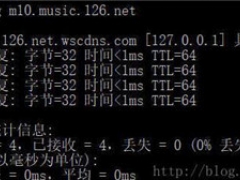
![win10系统下PPT图片另存图片时为像素不清晰如何解决[多图]](https://img.jiaochengzhijia.com/uploads/allimg/200529/1520102032-0-lp.jpg@crop@240x180.jpg)